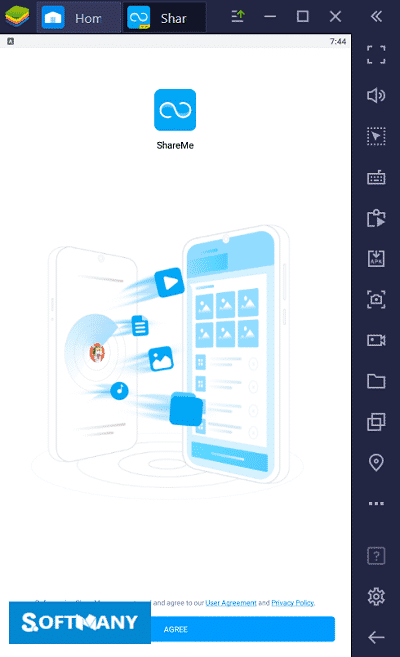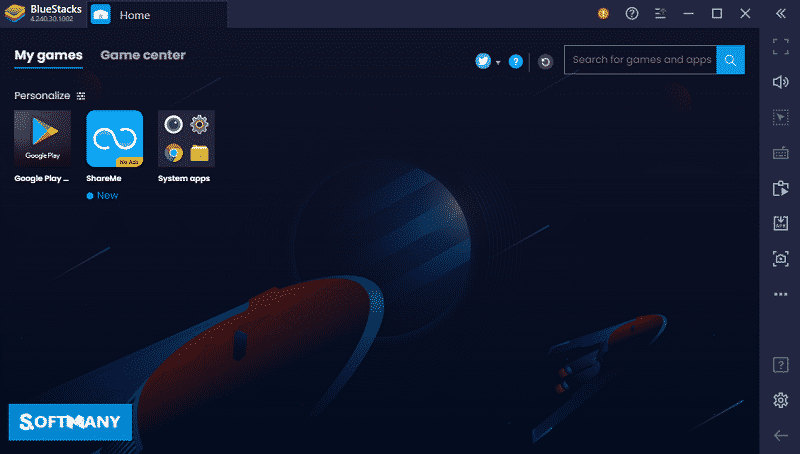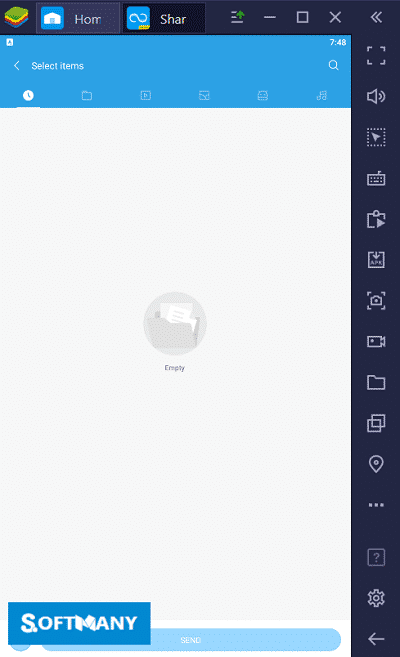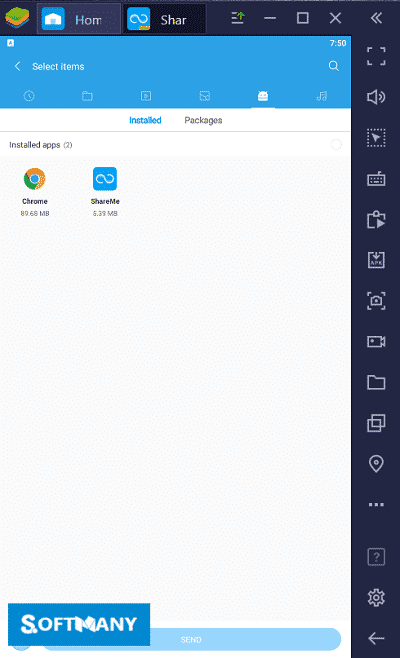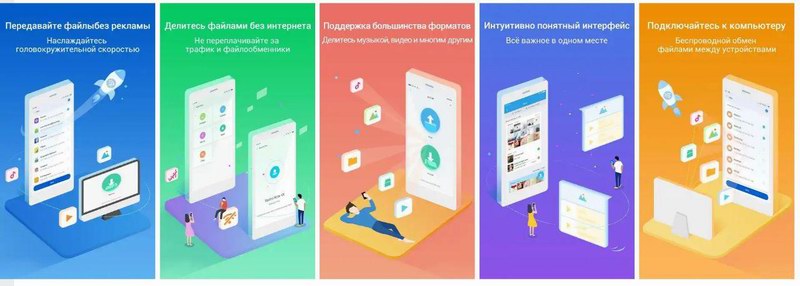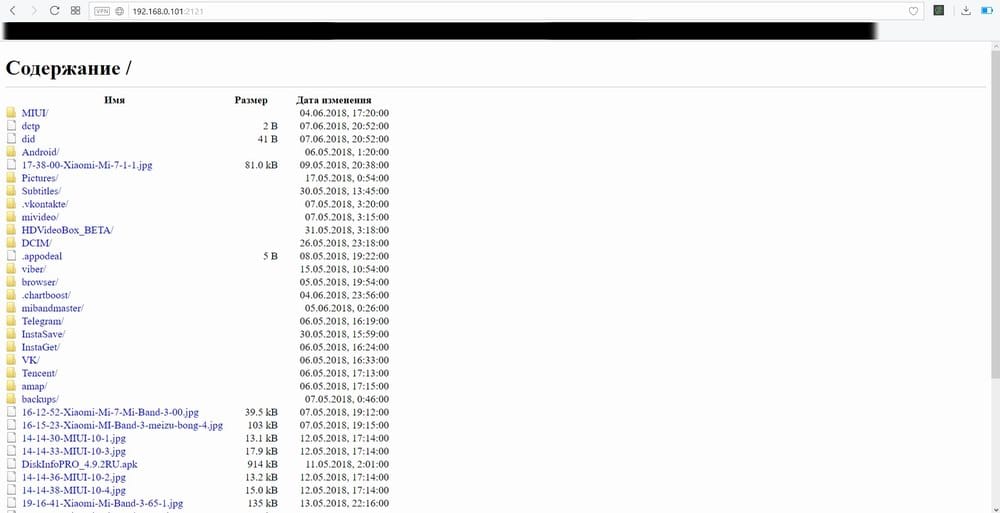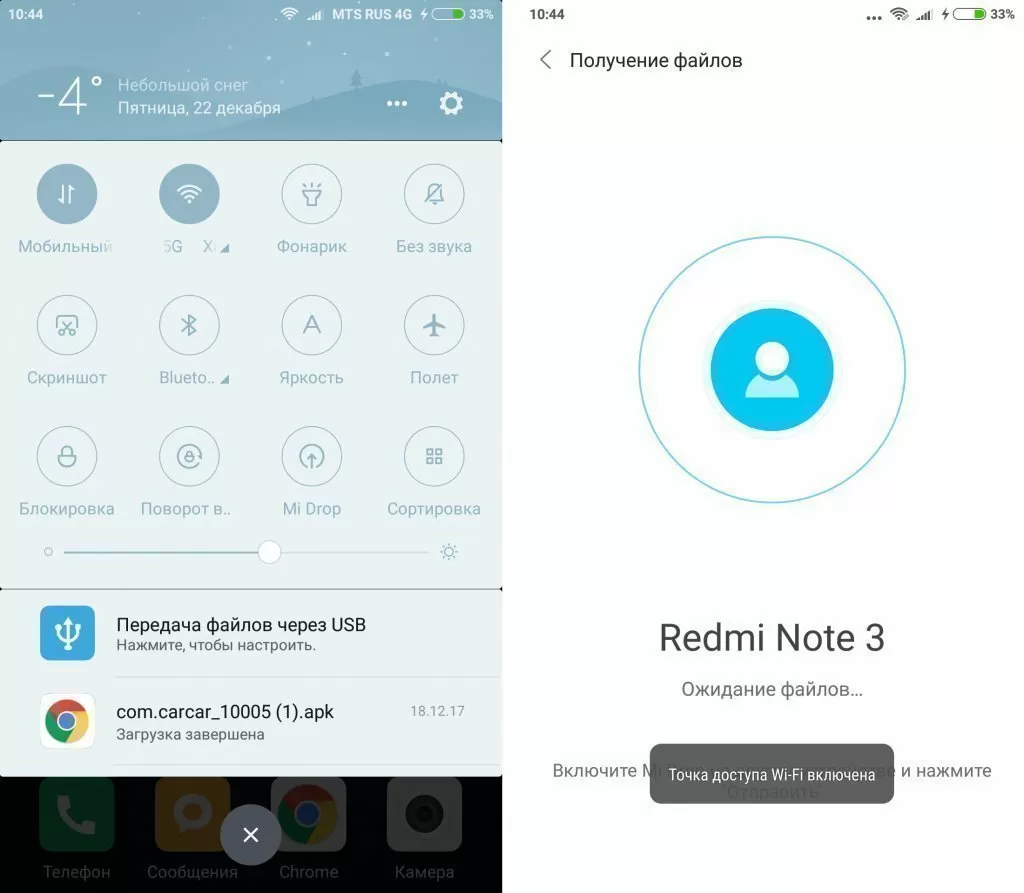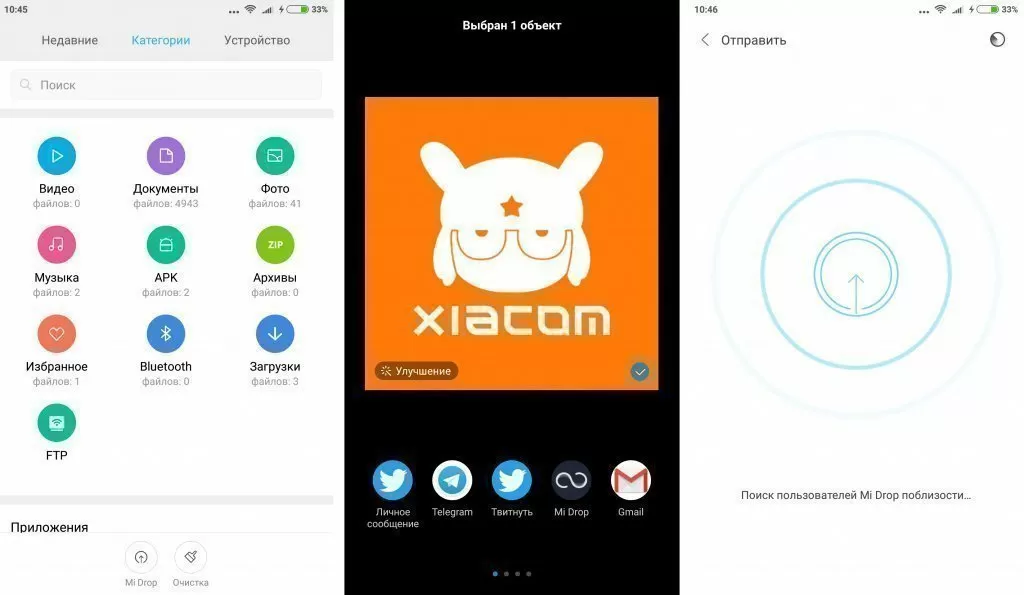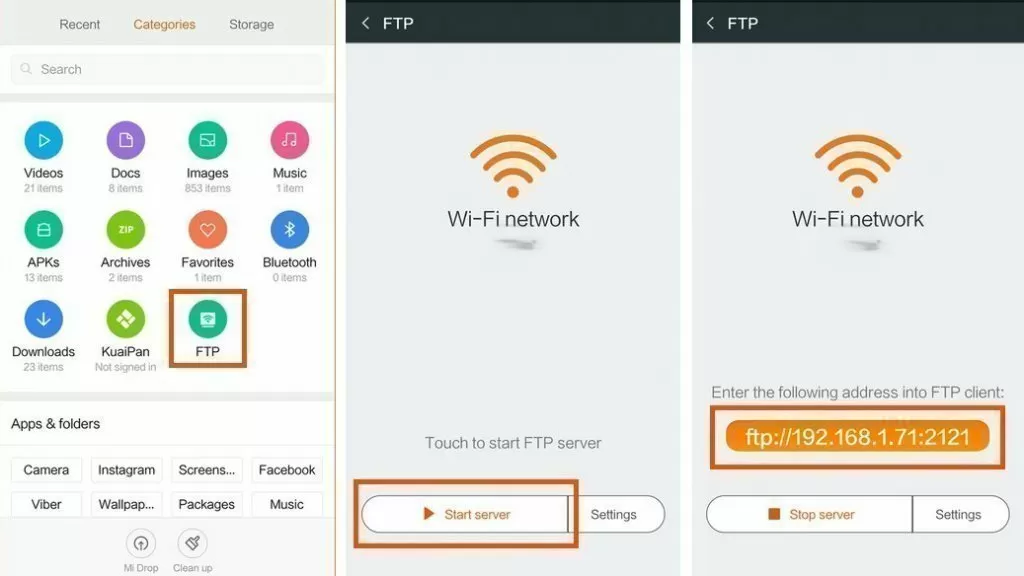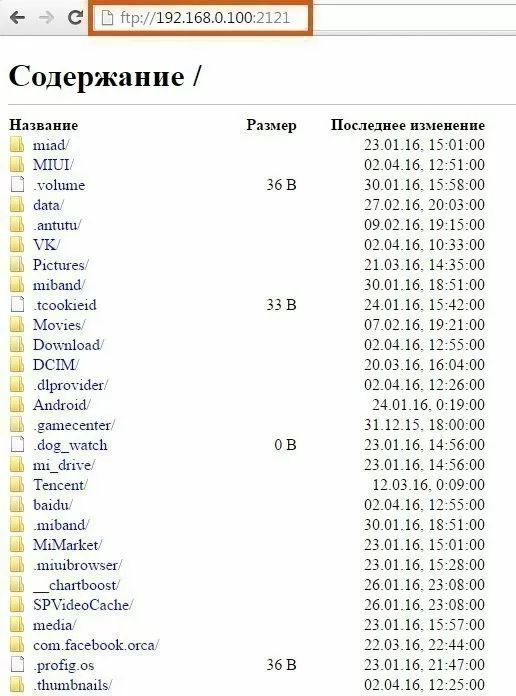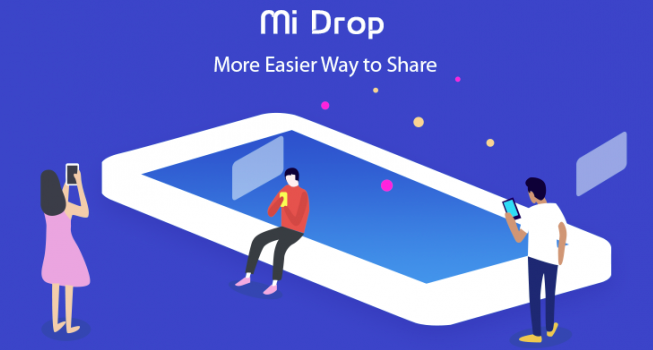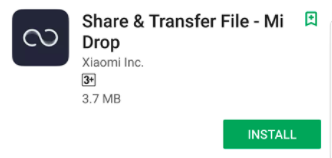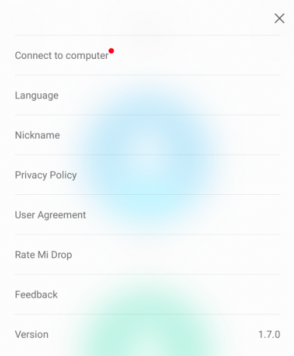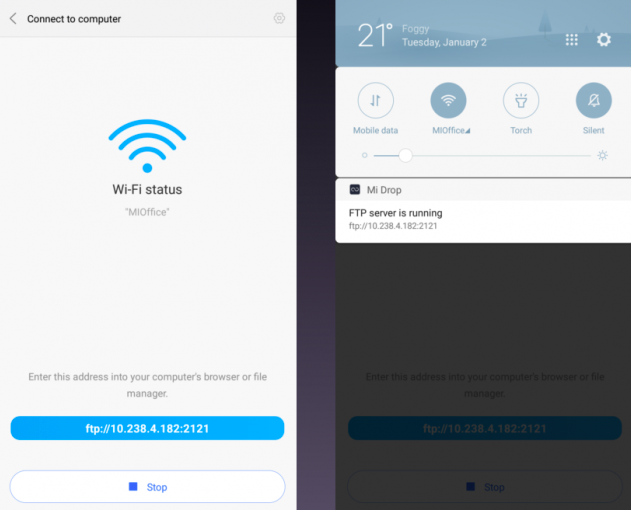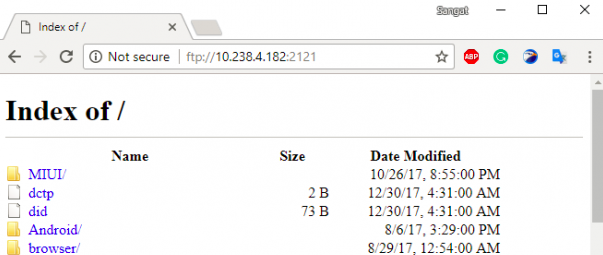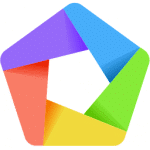Mi Drop для компьютера скачать с официального сайта: возможности и как пользоваться
Mi Drop на ПК возможен только при обмене файлами. Так, осуществляется передача данных между смартфоном и компьютером. Но отдельной программы, которая загружается на ПК не существует.
С официального сайта скачивается русская версия приложения на моб. устройство.
Содержание
- 1 Mi Drop для Windows 7
- 1.1 Для Windows 10
- 2 Возможности Mi Drop
- 2.1 Диспетчер файлов компьютера Mi Drop
- 3 Как подключиться к компьютеру через Mi Drop
- 4 Как пользоваться с компьютера
- 5 Как пользоваться с телефона
Mi Drop для Windows 7
Использование USB-провода часто затруднительно и неактуально, а многие ПК и вовсе не поддерживают блютуз. Поэтому использование Ми Дроп — оптимальный вариант. Это интегрированная программа, удалять которую не рекомендуется.
Чтобы передать данные с моб. девайса на ПК с ОС windows 7, требуется:
- Запустить на гаджете программу (рассмотрим на примере Xiaomi).
- Найти три вертикальные точки, расположенные в правом верхнем углу. Они представляют собой настройки ОС.
- Кликните по ним. В выпавшем списке найдите «Подключение к компьютеру».
- Проверяем, активирован ли Wi-fi direct. Жмем «Запустить».
- Утилита выдает IP-адрес, который требуется ввести в диспетчер файлов на ПК. Рекомендуемый софт для windows – Total Commander.
- Если действия выполнены верно, в браузере отобразится содержимое смартфона.
Важно! Моб. Гаджет и ПК должны питаться от одной wi-fi – сети. Иначе процедура не запустится. Наличие интернета обязательно (в отличие от передачи между двумя мобильными).
IP-адрес записан в любом file manager телефона. Для этого запускаем проводник, открываем в браузере список основных функций и папок. Далее находим иконку с надписью «FTP».
Щелкаем на клавишу запуска, приходит специальная ссылка. Вводим ее в программу на ПК.
Для Windows 10
Чтобы пользоваться Mi Drop для компьютера, работающего на Windows 10, воспользуйтесь инструкцией ниже. Для этого:
- Запустите утилиту, откройте настройки ОС. Здесь в верхнем углу видим 3 точки, кликаем на них.
- Из открывшегося списка выбираем «Подключение к компьютеру». Щелкаем «Запустить».
- Далее на моб. девайсе включается ftp сервер. Активировать к нему доступ можно через интернет-обозреватель. В адресной строке вводим те данные, которые показал смартфон. Адрес будет следующего вида: 192.168.x.x.
- В браузере компьютера откроется файловая система, откуда можно скачать нужные файлы. Если то, как отображается каталог, не устраивает, рекомендуется открыть путь в проводнике.
Напоминаем, что отдельной программы Ми Дроп, которая загружается и инсталлируется на ПК, не существует. Все действия осуществляются посредством приложения Андроид на моб. устройстве. Также для проведения процедуры требуется доступ в Интернет.
Возможности Mi Drop
По функциям Ми Дроп не отличается от Air Drop от Apple или ShareIt от Lenovo.
Работа создается по принципу: выбираем необходимый файл, кликаем «Отправить». Из предложенного списка щелкаем софт Ми Дроп. Не забываем активировать утилиту на втором устройстве, иначе передача не произойдет.
Файлы небольшого размера проще отправить иными способами: Ватсап, Блютуз или e-mail. Однако если требуется передать изображения исходного размера, то лучше воспользоваться утилитой.
Среди возможностей программы стоит отметить:
- высокую скорость передачи сведений; (в 200 раз выше, чем при обмене с помощью Bluetooth);
- удобный интерфейс;
- отсутствие рекламных объявлений (чего нельзя сказать о конкурентах приложения).
Утилита разрешает передавать контакты и e-mail адреса, мультимедийные файлы, приложения вида apk. Передаваемые сведения находятся в безопасности из-за интеграции софта в MIUI.
Диспетчер файлов компьютера Mi Drop
Для процедуры передачи информации требуется установить файловый менеджер на ПК. Популярной является программа Total Commander. Она функционирует с закрытым исходным кодом, который работает на ОС Windows и Android.
Программу нужно установить, чтобы ввести туда IP-адрес, который отобразит утилита. Вписываем его в диспетчер файлов на ПК.
Как подключиться к компьютеру через Mi Drop
Чтобы активировать процедуру, требуется выполнить следующие действия:
- войти в проводник на моб. устройстве.
- Сделать свайп вправо и открыть подпункт «Категории».
- Кликнуть на иконк.
- Далее откроется меню создания адреса сервера. Здесь кликните комбинацию «Start server». Утилита генерирует спец. ссылку.
- Открываем обозреватель на ПК, в адресную строку копируем сгенерированный ftp-адрес, щелкаем клавишу «enter».
- Отобразится файловая система моб. девайса в виде каталога. Теперь легко переносить файлы с ПК на смартфон и наоборот. При работе с софтом рекомендуется быть внимательным. Не трогайте системные файлы, чтобы не навредить устройству.
Также в настройках FTP легко выбрать кодировки. Также, среди особенностей утилиты стоит отметить доступность базовых настроек в виде анонимной авторизации или активации постоянно включенного экрана в процессе работы телефона в ftp-режиме.
Как пользоваться с компьютера
Пользоваться программой на ПК невозможно. Загружается только моб. версия Mi Srop. Однако передается информация с гаджета на ПК. Для обмена данными требуется:
- Запустить на моб. устройсте программу.
- Найти три вертикальные точки, расположенные в правом верхнем углу. Они представляют собой настройки системы.
- Кликните по ним. В выпавшем списке возможностей найдите «Подключение к компьютеру».
- Обязательно проверяем, активирован ли wi-fi direct. Жмем «Запустить».
- Утилита выдает IP-адрес, который требуется ввести в диспетчер файлов на ПК. Рекомендуемый софт для windows – Total Commander.
Если все действия выполнены верно, в браузерной версии отобразится содержимое смартфона. Теперь можно осуществлять процесс передачи требуемых данных.
Как пользоваться с телефона
Чтобы воспользоваться способом, описанным выше, требуется подключение к сети интернет. Если его нет, то можно осуществить передачу данных между 2 устройствами. Для осуществления процедуры утилита должна быть установлена на обоих смартфонах. Пошаговая инструкция:
- Запускаем софт.
- Второй пользователь также должен открыть программу.
- Далее в галерее выбираем изображения или документы, которые требуется отправить. Это также может быть видео или аудиозапись, приложения вида apk. Отобразится список доступных пользователей. Выберите подходящее устройство и кликните «Отправить».
- После нажатия на клавишу придет уведомление, предлагающее принять файлы. Иной пользователь должен выразить свое согласие. После этого начнется передача информации.
- Выбор файлов, требуемых к отправке, следует отметить галочками. За раз можно сразу передать нужное количество данных.
- Другой пользователь может остановить передачу в любое время. Однако приложение разрешает возобновить прерванный сеанс, что также является значительным плюсом.
Также можно передавать файлы низкого качества и небольшого размера, но скорость будет очень низкой. В данном случае рекомендуется воспользоваться иными методами.
Оценка статьи:
Загрузка…
ShareMe (Mi Drop) предлагает лучший процесс эмуляции как для мобильных устройств, так и для ПК. Вы можете обмениваться / копировать разные файлы между разными устройствами без использования флеш-накопителя или кабеля. Инструмент передачи P2P, разработанный Xiaomi Inc, вместе с множеством полезных инструментов, используется 200 миллионами пользователей.
Приложение поддерживает все типы мобильных устройств, не требует подключения к Интернету, передает, а также принимает любой тип контента, скорость передачи составляет 50 Мбит / с и позволяет обмениваться данными одним щелчком мыши.
Как и другие приложения для обмена, Drop Mi также доступен в магазине Google Play с простыми шагами для загрузки. В 200 раз быстрее, чем Bluetooth, очень быстро передает неограниченное количество файлов, таких как PDF-файлы, приложения, видео, аудио и многое другое.
Shareme (Mi Drop) PC Особенности
Установка и удобство использования
Смартфоны становятся все более важной частью повседневной жизни. У них есть исключительно самые популярные игры и приложения, такие как PUBG, Subway Surf, Snapseed, Beauty plus и т. Д. Но вы можете использовать все эти замечательные приложения на большом экране с помощью эмулятора. Вы можете использовать Mi Drop для ПК без подключения к сети, выполнив несколько простых шагов.
- Установите эмулятор, например Bluestacks или Nox player, если у вас его нет.
- По завершении установки откройте эмулятор и перейдите в главное окно BlueStacks.
- Магазин Google Play предустановлен в BlueStacks. Откройте магазин, дважды щелкнув.
- Найдите MiDrop с помощью значка на панели поиска, чтобы установить его на ПК.
- Нажмите кнопку «Установить», и начнется автоматическая установка файлов DropMi Transfer без интернета.
- Щелкните установленное приложение и запустите процесс переноса.
- Если у вас есть APK-файл, просто используйте опцию «Импортировать APK-файл» из BlueStacks.
Легко делиться
Приложение предлагает несколько инструментов для удобного обмена. Вы можете передавать данные без подключения к Интернету. Инструмент возобновления прерванной передачи очень быстро преодолевает любые проблемы, связанные с прерыванием во время процесса передачи. Всего одним щелчком по опции возобновления можно начать передачу файлов между всеми типами устройств и данными любого типа, такими как видео, изображения, документы PDF, Word или листы Excel.
Избегайте раздражающей рекламы
Mi Drop вам нравится делиться без рекламы. Беспроблемная передача данных дает вам чистую и безупречную работу. В отличие от других подобных приложений, вы продолжаете свою работу, не прерывая рекламы.
Поддержка нескольких языков
Приложение поддерживает несколько языков, что помогает пользователям легко понимать его и управлять им более эффективно. Поддерживаемые языки: английский, арабский, чешский, немецкий, греческий, испанский, французский, венгерский, итальянский, японский, корейский, голландский, польский, португальский, русский, словацкий, словенский, шведский, тайский, турецкий, упрощенный, китайский, традиционный китайский , Бахаса, индонезийский, иврит, финский, хинди, хорватский и сербский.
Удобный интерфейс
Простой и удобный интерфейс позволяет без проблем передавать данные. Просто откройте приложение, перейдите в главное окно, и вы увидите правильное отображение папок и категорий. Просто ищите нужный контент, легко выбирайте его на хорошо организованном экране дисплея и переносите куда угодно.
Совместим с Windows
Благодаря различной совместимости со всеми типами устройств, эмулятор имеет особую совместимость со всеми типами Windows ———- Windows 10, Windows 8, Windows 8.1, Windows 7, Windows Vista и Windows XP в основном работают система для запуска Энди очень плавно и надежно. Кроме того, требуется 32-битная и 64-битная установка.
Работайте быстро
Приложение работает в 200 раз быстрее, чем Bluetooth, и работает как Flash. Вы можете завершить процесс очень быстро за несколько кликов с 50M / S. Просто подключите устройства и начните отправлять или получать данные очень легко и надежно.
Бесплатный
Mi Drop поставляется с бесплатной лицензией для 32-разрядной версии Windows, а также для 64-разрядной операционной системы ноутбука и ПК без ограничений и предоставляется всем пользователям программного обеспечения в виде бесплатной загрузки. Он принадлежит к категории Tools и разработан Xiaomi Inc.
Неограниченный доступ к нескольким устройствам
Приложение поддерживает несколько форматов для передачи нескольких файлов, таких как изображения, mp3, видео и многое другое. Приложение обрабатывает файл любого размера только за время, зависящее от размера файла. Кроме того, вы можете использовать приложение для любого типа мобильного устройства.
Процесс подключения Mi Drop Mobile к ПК
Вы можете подключить Mi Drop к ПК без эмулятора с помощью опции FTP. Вы можете подключить мобильный телефон к ПК и передавать контент, следуя простым инструкциям.
- Зайдите в магазин Google Play и установите Mi Drop.
- Важно соединить мобильный телефон и компьютер с помощью одного и того же сетевого подключения.
- Откройте Mi Drop на своем мобильном телефоне; выберите опцию «Подключиться к ПК» в меню в правом верхнем углу интерфейса.
- Прокрутите вниз до конца приложения, нажмите кнопку «Пуск», выбрав хранилище для совместного использования на вашем ПК.
- Используйте FTP-адрес на вашем ПК, который отображается на экране под изображением.
- Откройте браузер на ПК и используйте адрес FTP в адресной строке окна.
- Все файлы и папки вашего устройства будут показаны на экране. Теперь вы можете передавать файлы со своего мобильного телефона на компьютер.
- Надежное приложение
Не требовать интернета
Надежное приложение, которым пользуются 500 миллионов человек, работает без подключения к Интернету и ежедневно передает неограниченное количество данных. Работает в 200 раз быстрее Bluetooth. Вы можете использовать его без USB или в операционной системе без какого-либо дополнительного программного обеспечения.
Надежно и надежно
Приложение предлагает надежную защиту и позволяет передавать данные без каких-либо проблем с безопасностью. Приложение устраняет все проблемы, связанные с безопасностью, а также не требует от пользователей личной информации.
Основные особенности
- Установка и удобство использования
- Множественные инструменты для удобного обмена данными между несколькими устройствами
- Избегайте раздражающей рекламы
- Поддержка нескольких языков
- Удобный интерфейс
- Совместим с Windows
- Работайте быстро
- Бесплатный
- Неограниченный доступ к нескольким устройствам
- Процесс подключения Mi Drop Mobile к ПК
- Не требовать интернета
- Надежно и надежно
- В 200 раз быстрее, чем Bluetooth
- Скорость передачи 50 м / с.
Необходимо передать большие по размеру файлы, а Bluetooth их не распознает? На Google Диске или Mi Cloud больше не осталось места, внешний накопитель боитесь потерять? С подобными проблемами сталкивается большинство пользователей, и вот Xiaomi изобрели специальное приложение Mi Drop. Для чего оно, как пользоваться и какие функции выполняет – читайте в этой статье.
Mi Drop – что это, зачем нужно
Mi Drop (ShareMe) представляет собой стандартное приложение, позволяющее передавать файлы различного формата и размера абсолютно на все устройства. Для этого не потребуется беспроводное подключение по Bluetooth, все операции проходят через модуль Wi-Fi, что намного увеличивает скорость передачи. Отправлять файлы также можно и без интернета.
Используя Mi Drop (ShareMe), вы можете обмениваться с другими пользователями фотографиями, видео, папками, документами и даже apk-файлами (приложения и игры), где бы вы не находились.
Более того, при отправке файлы не будут сжиматься и изменять разрешение, что очень важно для фото. Даже если материал весит больше 100 мегабайт, вам не придется его архивировать или отправлять по частям. Как вы уже поняли, работает приложение отлично.
Поскольку утилиту изобрела компания Сяоми, на всех ее смартфонах уже по умолчанию стоит данная программа. Ничего устанавливать и настраивать не нужно, как только войдете в системные приложения – увидите там Mi Drop, готовое к работе.
Давайте теперь рассмотрим, как именно будем передавать файлы. Здесь все предельно просто. Для начала определяемся, какие данные нужно отправить. Если это фотографии, картинки, скриншоты – понадобится встроенное приложение «Галерея», если документы – необходимы текстовые редакторы. Для всего остального: файлы приложений, видео, музыка, подойдет любой файловый менеджер, или установленный по умолчанию от Xiaomi, или сторонний с Google Play, например, ES Проводник.
Отправка файлов




На примере рассмотрим операцию с отправкой фотографий. Это самая легкая и самая частая процедура. Переходим в «Галерею» (желательно использовать встроенное, а не стороннее приложение). Видим свои фото и выделяем галочками необходимые для перемещения. Можно отправлять сразу несколько. Вверху или внизу появляется дополнительная вкладка, в которой жмем «Отправить».
Высвечивается дополнительное мини-меню, где предлагаются службы для отправления. Здесь и электронная почта, и соц. сети, и Блютуз. Находим нужный нам Mi Drop.
Получение файлов
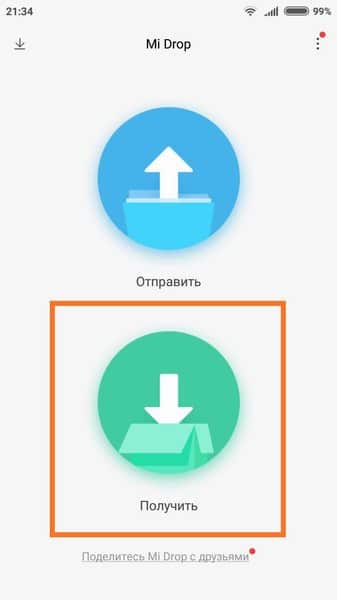
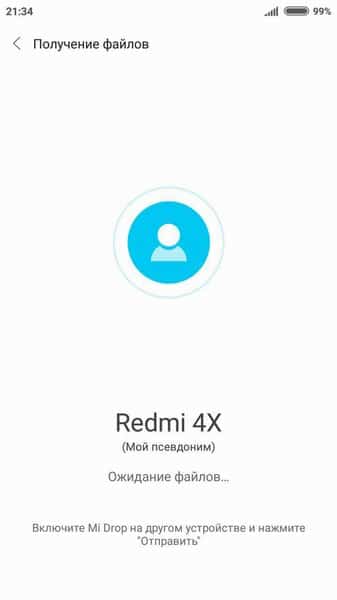
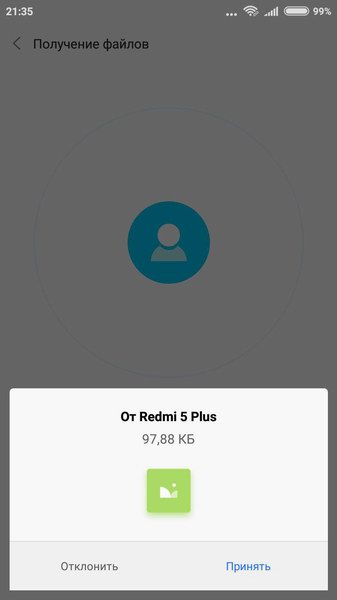

Теперь берем второй смартфон: на нем необходимо активировать функцию Ми Дроп. Открываем шторку уведомлений и жмем на значок приложения. И осталось последнее действие: на первом телефоне указываем получателя. Он определится с помощью модуля. Остается только забрать материалы с устройства, подтвердив запрос на получение с помощью кнопки «ОК».
Процедура аналогична и для других типов информации. Самое главное – это найти функцию «Отправить», а потом просто выбрать наиболее удобный способ.
Случаются ситуации, когда данные необходимо послать не на смартфон, а именно на персональный компьютер. Как подключать телефоны к ПК мы знаем, но не всегда хочется использовать USB-шнур, а Bluetooth многие компьютеры вообще не поддерживают. Единственный и оптимальный вариант – Mi Drop.
Начинаем:
- Открываем на смартфоне приложение Mi Drop.
- Видим в верхнем правом углу изображение троеточия, это символ настроек, переходим туда.
- Открывается новое меню, где на первом месте расположена нужная вкладка «Подключение к компьютеру».
- Проверяем, чтобы Wi-Fi-соединение было активно, и жмем «Запустить».
- Появляется IP-адрес, который выдал Mi Drop, его необходимо ввести в диспетчер файлов на компьютере. Самая лучшая программа для Windows – известнейший Total Commander.
- Если вы все проделали правильно, на экране высвечивается содержимое телефона.
Телефон и компьютер обязательно должны работать от одной Wi-Fi сети! В противном случае процедура не пройдет успешно. И здесь, в отличие от обмена между смартфонами, работающий Интернет обязателен.
Также свой IP-адрес вы можете узнать в любом файловом менеджере на смартфоне. Для этого открываем в проводнике (для примера возьмем Explorer) перечень основных функций и папок. Ищем значок с коротким названием «FTP». Кликаем на кнопку запуска и нам выдает специальную ссылку-адрес. Вбиваем ее, как и в вышеприведенном методе, в утилиту на ПК.
Использование Mi Drop на других телефонах Андроид
На самом деле, не только владельцы смартфонов от Xiaomi могут использовать Mi Drop. Данная программа доступна для работы абсолютно на всех устройствах под управлением Android, поскольку представляет собой именно готовое приложение, а не личную функцию Сяоми.
И приложение без труда можно скачать с Google Play. Это своеобразная альтернатива популярному SNAREit, только от разработчиков Xiaomi. Установка также происходит вполне стандартным методом. Функционал отличный, все опции рабочие, независимо от производителя и модели девайса. Единственное, что на смартфонах Сяоми скорость при передаче все равно немного выше, но с этим уже ничего не поделаешь.
Как удалить
Если у вас телефон от Xiaomi и Ми Дроп (Шаре Ми) изначально было встроено в него, удалить стандартными методами, к сожалению, нельзя. При попытках, например, в сторонних лаунчерах, вам будет выдавать, что удаление системных приложений невозможно.
Можете отправить программу в дальнюю папку на главном экране, чтобы она зрительно не мешала, но приложение усиленно расходует заряд батареи и занимает место. Если чувствуете дискомфорт от Mi Drop, все же попытайтесь его удалить, воспользовавшись рут-правами.
А вот для пользователей, у которых другие Android-устройства и которые самостоятельно устанавливали приложение, не составит труда его удалить. Просто переходим в «Настройки» – «Приложения», выбираем Mi Drop и «отправляем навсегда в корзину».
Видео-инструкция
Вот мы и поговорили о приложении Ми Дроп, выяснили, для чего оно нужно, какие функции выполняет и как пользоваться. Как видим, ничего сложного. А что больше предпочитаете вы: передача материалов через провода или «по воздуху»?
Mi Drop Xiaomi что это и для чего нужен
Mi Drop — это приложение, которое появилось вместе со стабильной версией операционной системы MIUI 7. Для чего же нужна функция «Ми Дроп»? Сервис осуществляет скоростную передачу данных посредством технологии Wi-Fi между смартфонами, оснащенными MIUI 7 или более новой версией.
Этот способ передачи не является инновационным, множество производителей используют схожую технологию. Использование Wi-Fi вместо Bluetooth позволяет передавать большие объемы данных за меньшее время. Помимо скорости и защищенности соединения, стоит отметить отсутствие использовать интернет соединение.
Технология поддерживает передачу:
- Фотографий
- Музыки
- Видео
- Приложений и игр
- Контактов
- заметок и пр.
Передача данных могут осуществлять не только Смартфоны Xiaomi, но и устройства Android. Для этого необходимо загрузить программу Ми Дроп, для чего нужно просто посетить магазин Play Market.
Как включить и пользоваться Mi Drop
Как включить Mi Drop если оба смартфона Xiaomi, расскажем в инструкции ниже, для Android необходимо скачать программу «Ми Дроп» в магазине.
На принимающем устройстве заходим в панель уведомлений и нажимаем на значок Ми Дроп. Смартфон активирует точку доступа и готов принимать файлы.
На передающем гаджете открываем нужное приложение, в нашем случае это диспетчер файлов. Нажимаем и удерживаем нужный файл, до появления нижнего меню. Выбираем MiDrop. Телефон начнет поиск оппонента и, после подтверждения о приеме файлов, начнется передача.
Как скачать и установить Mi Drop для компьютера
Mi Drop для компьютеров Windows или Mac в чистом виде просто не существует. Все предлагаемые варианты основываются на использовании эмуляторов операционной системы смартфона. Насколько это удобно можно рассуждать и спорить часами. Есть ли другие варианты передачи файлов через MiDrop на ПК и обратно?
Однозначно есть:
- подключаем оба устройства к одной сети Wi-Fi;
- в приложении «Проводник» на смартфоне находим иконку FTP;
- нажимаем «Запустить сервер»;
- копируем полученный адрес;
- заходим в браузер на ПК и вводим полученный на смартфоне адрес;
- открывается все содержимое смартфона
Все достаточно просто и понятно. Будьте внимательны, работая с системными файлами, чтобы не нанести вред устройству.
Mi Drop is a brand new file sharing app developed by Xiaomi. In simple words, Mi Drop is a peer to peer file sharing app that does not require internet connectivity. More interestingly, the app is completely ad-free; you won’t see any advertisements, unlike Shareit. In this article, We are going to see how to download Mi Drop for PC on Windows 10/8.1/7 or Mac.
Actually, Mi Drop is available for all Android devices along with Xiaomi devices. But it’s not yet available for both iOS devices and personal computers.
So, we cannot get Mi Drop file sharing app for devices running iOS but we can download mi drop for PC running Windows or Mac. Let me help you how you can do that.
Mi Drop is an Android application and it is readily available in Google Play, so we can trust it without any doubts. Any computer (Windows or Mac) needs an Android emulator to run Android apps on PC. On top of that, the Android emulators carry a pre-installed google play.
Make sure your computer is connected to the active internet connection and follow the instructions provided below.
- Download and Install Bluestacks 3 Offline Installer on your computer (Windows or Mac) from this link.
- Launch the Bluestacks 3 App Player installed on your personal computer (Active internet is compulsory).
- Tap Google Play app and type “Mi Drop” and hit enter.
- Click on the first app you see right there.
- Tap “Install” so that it will start installing on your personal computer. Provide Google Account details if it prompts (if not already authorized).
The installation will take up some time and you will be able to see the app on the home screen of the Bluestacks app player.
What Makes Mi Drop Different from Shareit?
Mi Drop and Shareit are almost same in most of the cases. Both of them are completely free and supports all Android smartphones.
Mi Drop is completely Ad-Free but Shareit is not an Ad-Free file sharing app.
Both apps don’t need an internet connection, mobile data to share (Send and Receive) files.
Lightning Fast Speed of Mi Drop file sharing app made it the best of it’s kind. Literally, 200 times faster than Bluetooth. User Interface is completely user-friendly, everything is clearly organized and well placed.
One of the best features of the Mi Drop is Resuming Interrupted Transfers. You don’t need to worry about the interrupted file transfers, you can resume them with just a simple tap without having to start over.
Send Large Files without Limitations: You won’t see any restrictions, limitations while sending very large files from phone to phone, phone to pc, vice versa. Everything is possible with the brand new Mi Drop File Sharing App.
Connect to Computer: This option helps you share files to pc.
How to Manage Files on PC using Mi Drop
Here comes the tweaky part! don’t panic, I am here to help you:
- Open Mi Drop on your smartphone (probably Android and it can be and Mi Device).
- Go to Settings and choose Connect to Computer.
- Now you need to enter the FTP Server Address in the File Manager on your PC.
- Let’s say, for example, the web address (FTP server address) is ftp://10.238.4.182:2121, you need to enter that address in the URL bar of the web browser of a File Manager.
- You will get access to the whole contents of your Andriod device on your PC this way.
That’s it! now you can manage files and do any kind of batch operations like Cut, Copy, Paste, Delete, Edit, etc from your pc. Those things will be applied to the files on your smartphone.
Now you can start managing files on your Android device from your Windows computer. Here you can manage files like accessing, viewing etc. In order to share files between both of the devices, you need to open the FTP address in the default file manager.
That will let you share files from/to pc from/to a smartphone. The process is same but the Browser will be replaced by Windows File Explorer, or any other File Explorer such as Filza, Aroma File Manager, etc.
Few other articles you may like:
Download Xiaomi MIUI 9 Launcher Apk for Any Android Device
How to Use Dual Apps on Android 2019 – All Smartphones including Xiaomi Devices
Gionee PC Suite and Gionee USB Drivers Will Help you Manage, Sync Files
Wrapping Up
Follow the instructions provided in this article to download mi drop for Windows 10/8.1/7 or mac pc. Once you install it on your pc and Android smartphone, you can start sharing files between both of them. We need to wait for the official announcement from the developers about support to iOS devices. Share this guide with your friends, thank you.
Mi Drop for PC is now available for all operating systems. you can install Mi Drop on your Desktop, Pc, Laptop, MacOS and MacOS X running Windows 7/8/10/XP. Download and install it in your desire operating systems. We are going to share easy installation methods for all new apps. Learn Little bit about Mi Drop App and then follow steps to install it using Bluestacks and other giving android emulator.
Mi Drop is a an app similar to Shareit. You can Transfer files without using mobile data or connecting to the network with this awesome application. Quickly share images, videos, music, apps, and files between mobile devices anytime and anywhere you want. Transfer all kinds of files to your friends in few seconds.
Download Mi Drop for PC, Laptop, Windows & Mac:
Following are 3 working and testified method which can help you to download and install Mi Drop for Laptop , Pc Windows & Mac. Follow step by step and enjoy Mi Drop on pc.
Download Mi Drop for PC – (100% Working)
Method 1 :
- Download Nox App Player and install on your Operating System.
- Now download the Latest Mi Drop APK
- Click Mi Drop APK to start installation via Nox App Player.
- Wait a while and Let Nox to install the APK.
- Once The Instalation complete, Its will appear on Nox.
- Just Click on .. Icon and Launch it.
- Now Download the App Data and Follow the on-screen instruction.
- let’s taste it and enjoy on your PC.
Download Mi Drop For PC Windows Using BlueStacks
Method 2 :
- Download And Install Blue Stacks on your Pc.
- When Installation Complete Launch it and add your Gmail account to Use Google App Store. (Go to->Settings->Accounts-Gmail)
- After Screen Loads Up Click on the Search icon and type app name : Mi Drop and hit enter
- Choose the official app, which is probably appear on first position.
- Click on install button. First it’s start downloading. Once Downloading complete and then it will be install.
- Now you’ll be at app page, here you have to click on install. It will start downloading the app and once the downloading is complete, Trailer Park Boys Greasy Money will be installed.
- Now Give Permission Mi Drop app to access your system information. Click on Accept when you’ll see the pop-up.
Mi Drop For Pc With APK (Easy Method)
- Download Mi Drop APK File.
- Download and install Bluestacks: Bluestacks
- When installation Done, Double click the APK File.
- Once The APK installation is complete open Bluestacks
- Locate the recently installed .. app .
- Click the Mi Drop icon to open it, follow the on-screen instructions to play it.
Method 3 :
- Download the Remix OS Player on your PC.
- Open the Remix OS Player & Go to Play Store.
- Search “Mi Drop” on Play Store.
- Install Mi Drop by using the Remix OS Player.
- When installation finish you will go to home page of Remix OS Player and find the newly install app.
- Click on the icon of Me Drop and enjoy it.
Geekyslug is supported by its readers. We independently analyze, test, review, and recommend the latest tech products—learn more about our process. When you buy something through our links, we may earn a commission.
MI Drop For PC: Sharing and Caring is a well-known phrase among people. One crucial aspect of this techno-world is the sharing and transmission of data. As humans communicate with each other to maintain relationships, devices also share data to preserve the connection. This process is important as there will be no point in a network if the data transmission didn’t take place.
There are a variety of ways to transmit data among devices. Some of them are wired, which take place through cables, and Wireless, which happens through the air. On smartphones, USB cables are the perfect example of a wired connection. On the other hand, Bluetooth transmission is completely wireless. But, Bluetooth has a limited range and transmission speed. That’s when the modern hotspot transmission comes into play.
One of the applications that allow wireless transmission is MI Drop. The app was originally developed for Xiaomi devices but has not been extended to support other devices as well. Users can use the application for free. It is one of the best apps to share data among devices.
But, some users might need to transmit data among different devices, such as a desktop and a smartphone. As there is no official app named MI drop for PC, this is a hard trick to pull. However, some ways might help you in installing MI Drop for PC on your system.
In this article, we will cover everything related to MI drop for PC, its features, how to download and install it on your desktop device.
Contents
- MI Drop For PC
- Features of MI Drop for PC
- Amazing User Interface
- Easy To Use
- Lightning Fast transmission
- Can Share Files with PC
- Use MI Drop Without Downloading
- MI Drop for PC Software Download
- How to Install MI Drop for PC
- Install MI Drop for PC on Windows
- Install MI Drop for PC using BlueStacks
- Install MI Drop for PC using Nox Player
- Install MI Drop for PC using mEmu
- Other Emulators for Windows
- Install MI Drop for PC Mac
- Install MI Drop for PC Mac using BlueStacks
- Other Emulators for Mac
- Install MI Drop for PC on Windows
- Frequently Asked Questions
- Final Words
As mentioned above, MI Drop is a smartphone application that provides data sharing and file transmission utilities. Users can download and install the app for free and start using it right away. The application can transfer several file types such as videos, music, audio, games, application, documents, etc. The best thing about MI Drop is the lightning-fast speed it provides while the transmission. MI Drop is a failsafe way to share data because it can continue the transfer from the same point if the connection gets interrupted while the sharing of files.
Features of MI Drop for PC
MI Drop has several stunning features that it offers to the users. A majority of them are amazing and can be used by anyone for free. Some of the features of MI Drop for PC are provided below.
Amazing User Interface
MI drop for PC has a fantastic interface that provides a mind-blowing user experience. All the options and buttons are neatly placed into different sections. The application has a rich uncluttered design with decent graphics for each option.
Easy To Use
Because of the amazing user interface of the application, the majority of users find it easy to use the app. All the options are easy to spot and occupy sufficient screen space. The Send and Receive options are placed on the landing screen and are accessible with ease.
Lightning Fast transmission
The main feature of MI Drop for PC is that it provides lightning fast speed while sharing files. Users can continue unfinished transmission if an error occurs in the process. While using Wireless transmission features, users can expect a transmission rate of 4-7 MBps. The rate increases with the decrease in distance between the devices.
If you want to share files from your smartphone to your desktop or vice versa, then MI Drop might be the best choice for you. With MI Drop for PC, users can transmit data on their devices with ease. There are two ways of using Share Me for PC, the first one is without downloading, and the second one using an emulator to install Share Me on your computer.
Use MI Drop Without Downloading
Hopefully, if you do not want to download Share Me for PC, there is an additional way to use it on your system. To use MI Drop on your desktop without downloading, follow the below-given steps carefully.
Please note that your smartphone and desktop should be connected to the same WiFi network or else this method won’t work.
- Download and install Mi Drop on your smartphone.
- Open MI Drop application on your device.
- Tap on the three-dot application on the top-left of your screen.
- Select Connect to Computer.
- On the next screen, tap on Start at the bottom. Select the storage medium that you want to share with your desktop.
- You will get an FTP address on the screen. Note down the address.
- Open your favorite browser on the desktop. And enter the FTP address in the URL bar.
- You will get an Index of all the files on your selected store. Click on the files that you want to download on your PC.
MI Drop for PC Software Download
Many websites provide MI Drop for PC Exe files to download. It must be kept in mind that there is no official Share Me for PC exe. The download files that they provide might contain harmful viruses and malware.
However, users can use Share Me on their PC using emulators. Emulators are special software that mimics the working and architecture of another system. To use MI Drop for PC, you need to download Mi Drop for PC application on your desktop.
Download MI Drop
How to Install MI Drop for PC
If you have downloaded MI Drop for PC on your drive successfully, it is time to install the application on your system. Installing the software is complex at all and is a piece of cake. Choose one of the methods given below to install Share Me for PC on your system.
Install MI Drop for PC on Windows
After you have downloaded the application on your system, it’s time to install it on the machine. This section is for Windows users. If you are a Mac user then feel free to skip through this part.
Install MI Drop for PC using BlueStacks
BlueStacks is one of the best android emulators available for Windows machines. It offers a lot more features to its users and gives them an amazing android experience on their computers.
To install MI Drop for PC using BlueStacks, follow the below-given steps carefully.
- Download Share Me for PC application from the download link provided above.
- Download and install Bluestacks on your system.
- Launch Bluestacks on your desktop.
- On the left sidebar, locate the APP icon and click on it.
- A dialog box will open. Find the android package on your system, and open it with Bluestacks.
- The application will be installed automatically.
Note: You can also drag-and-drop the package file directly onto the Bluestacks window.
Install MI Drop for PC using Nox Player
Nox Player is another fantastic yet not so popular android emulator on the internet. The emulator is one of the many direct competitors of BlueStacks. Users found the interface of Nox as decent and simple as compared to the other Emulators.
To install MI Drop for PC using Nox Player, follow the steps provided below.
- Download the Share Mefor PC application on your computer.
- Download and install Nox Player on your desktop.
- Launch the emulator on your system.
- Find an APP icon on the right-hand sidebar.
- Choose the Share Me package file and click Open.
- The emulator will start the installation process.
Note: You can also drag-and-drop the package file directly onto the Nox Player Window.
Install MI Drop for PC using mEmu
MEmu is the leading android emulator that uses the CPU Virtualization technology to its fullest. It’s performance and quality is a lot better as compared to the other Emulators on the internet.
To install MI Drop for PC using mEmu, follow the steps given below carefully.
- Download the Share Me for the PC file on your local storage.
- Download and install the mEmu emulator.
- Make sure you have CPU Virtualization enabled (for best performance).
- On the right-hand sidebar, find and click on an APP icon.
- A file explorer window will be presented. Locate and open the android package.
- The emulator will automatically install the application for you.
Note: You can also drag-and-drop the file directly onto the mEmu window.
Other Emulators for Windows
Apart from these above-mentioned emulators, there are several others that you can choose from. We have compiled a list of the best android emulators for a Windows system.
- Android Studio Emulator
- ARChon
- Bliss OS
- Game loop
- Genymotion
- LD player
- Phoenix OS
- Remix OS player
- Xamarin
- Youwave
Install MI Drop for PC Mac
After you have downloaded the Share Me application on your system, it’s time to install it on the machine. This section is for Mac users. If you are a Windows user then feel free to skip through this part.
Install MI Drop for PC Mac using BlueStacks
To install MI Drop for PC using BlueStacks, follow the below-given steps carefully.
- Download Share Me for PC application from the download link provided above.
- Download and install Bluestacks on your system.
- Launch Bluestacks on your desktop.
- On the left sidebar, locate the APP icon and click on it.
- A dialog box will open. Find the android package on your system, and open it with Bluestacks.
- The application will be installed automatically.
Note: You can also drag-and-drop the package file directly onto the Bluestacks window.
Other Emulators for Mac
Apart from BlueStacks, several other android Emulators might be of use to Mac users. Here is the list of the best android emulators for a Mac system.
- iAndroid
- GBA4iOS
- Android Dalvik Emulator
- NDS4ios
- iNDS
Frequently Asked Questions
Q: What is MI Drop for PC?
A: MI Drop is a smartphone application that provides data sharing and file transmission utilities.
Q: Is MI Drop free to use?
A: Yes. MI Drop is completely free to use.
Q: Can I use MI Drop on my PC?
A: Yes. You can use MI Drop on your PC using the methods we have mentioned.
Q: Is MI Drop safe?
A: MI Drop is completely safe to use.
Q: What is MI Drop’s transmission speed?
A: When devices are close, Share Me provides a transmission speed of 4-7 MBps.
Final Words
So that was our take on Share Me for PC. We tried to cover everything related to the topic including MI Drop features, how to download, install, and use it on a desktop computer. There is no official application named MI Drop for PC. However, users can use the application on their desktop by using software called emulators. There is an additional way of using MI Drop for PC without using emulators. We have discussed everything in the article above.